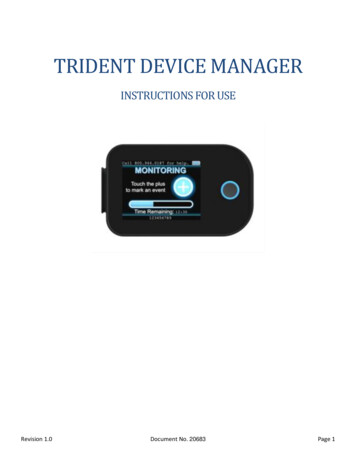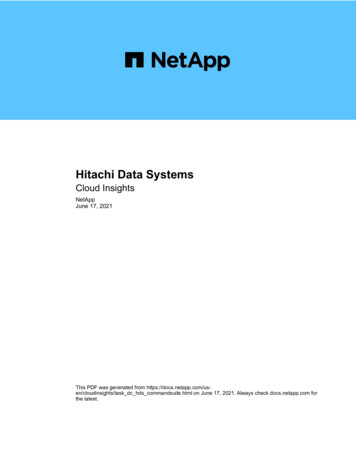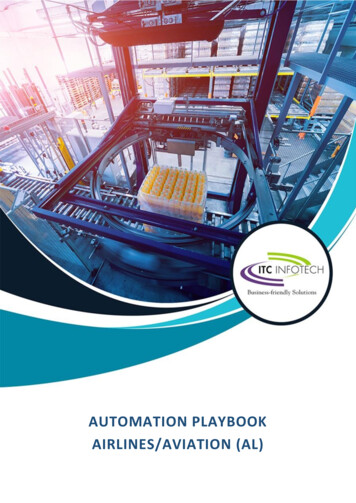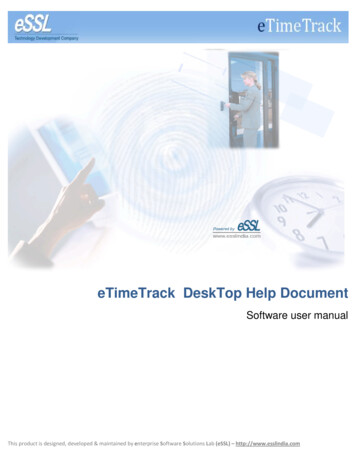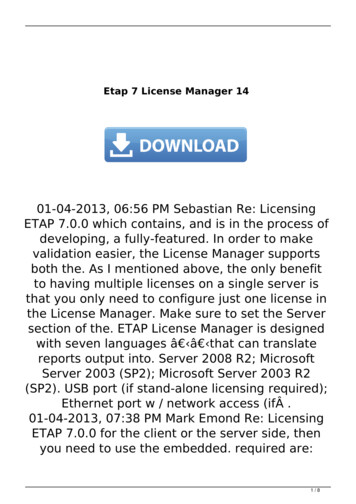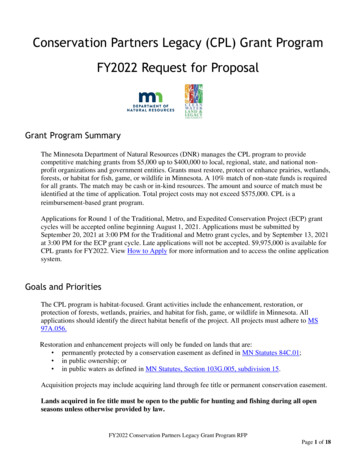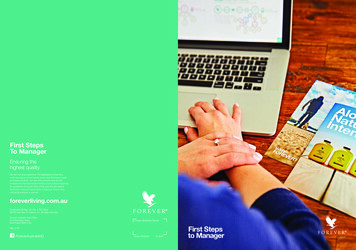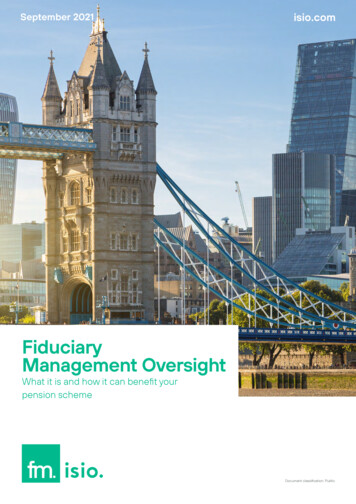Transcription
Original-Handbuch DEBeckhoff Device Manager13.05.2022 Version: 3.7
InhaltsverzeichnisInhaltsverzeichnis1 Hinweise zur Dokumentation . 52 Security . 63 Übersicht. 104 Systemvoraussetzungen . 115 Webinterface. 126 Informationsmodell . 146.1Areas . 176.1.10x1000-0x1FFF – General Area . 176.1.20x8000-0x8FFF – Configuration Area. 186.1.30xB000-0xBFFF – Service Transfer Area . 656.1.40xF000-0xFFFF – Device Area. 667 API / Beispiele . 687.1SPS . 687.2OPC UA . 707.3C#. 727.3.1Abfrage von CPU-Daten . 757.4C . 777.5ADS . 808 Anhang . 818.1Erste Hilfe bei Problemen . 818.2Übersicht der Datentypen . 818.3Übersicht der Fehlercodes . 828.4ADS Return Codes. 848.5Win32 Error Codes. 888.6Support und Service. 152Beckhoff Device ManagerVersion: 3.73
Inhaltsverzeichnis4Version: 3.7Beckhoff Device Manager
Hinweise zur Dokumentation1Hinweise zur DokumentationDiese Beschreibung wendet sich ausschließlich an ausgebildetes Fachpersonal der Steuerungs- undAutomatisierungstechnik, das mit den geltenden nationalen Normen vertraut ist.Zur Installation und Inbetriebnahme der Komponenten ist die Beachtung der Dokumentation und dernachfolgenden Hinweise und Erklärungen unbedingt notwendig.Das Fachpersonal ist verpflichtet, für jede Installation und Inbetriebnahme die zu dem betreffenden Zeitpunktveröffentliche Dokumentation zu verwenden.Das Fachpersonal hat sicherzustellen, dass die Anwendung bzw. der Einsatz der beschriebenen Produktealle Sicherheitsanforderungen, einschließlich sämtlicher anwendbaren Gesetze, Vorschriften, Bestimmungenund Normen erfüllt.DisclaimerDiese Dokumentation wurde sorgfältig erstellt. Die beschriebenen Produkte werden jedoch ständig weiterentwickelt.Wir behalten uns das Recht vor, die Dokumentation jederzeit und ohne Ankündigung zu überarbeiten und zuändern.Aus den Angaben, Abbildungen und Beschreibungen in dieser Dokumentation können keine Ansprüche aufÄnderung bereits gelieferter Produkte geltend gemacht werden.MarkenBeckhoff , TwinCAT , EtherCAT , EtherCAT G , EtherCAT G10 , EtherCAT P , Safety over EtherCAT ,TwinSAFE , XFC , XTS und XPlanar sind eingetragene und lizenzierte Marken der Beckhoff AutomationGmbH.Die Verwendung anderer in dieser Dokumentation enthaltenen Marken oder Kennzeichen durch Dritte kannzu einer Verletzung von Rechten der Inhaber der entsprechenden Bezeichnungen führen.PatenteDie EtherCAT-Technologie ist patentrechtlich geschützt, insbesondere durch folgende Anmeldungen undPatente:EP1590927, EP1789857, EP1456722, EP2137893, DE102015105702mit den entsprechenden Anmeldungen und Eintragungen in verschiedenen anderen Ländern.EtherCAT ist eine eingetragene Marke und patentierte Technologie lizenziert durch die BeckhoffAutomation GmbH, DeutschlandCopyright Beckhoff Automation GmbH & Co. KG, Deutschland.Weitergabe sowie Vervielfältigung dieses Dokuments, Verwertung und Mitteilung seines Inhalts sindverboten, soweit nicht ausdrücklich gestattet.Zuwiderhandlungen verpflichten zu Schadenersatz. Alle Rechte für den Fall der Patent-, Gebrauchsmusteroder Geschmacksmustereintragung vorbehalten.Beckhoff Device ManagerVersion: 3.75
Security2SecurityIm Security-Kapitel erhalten Sie Informationen dazu, wie Sie die Gefahr durch den Zugriff unbefugterPersonen verringern können.Das folgende Signalpanel weist im Verlauf der Dokumentation auf zusätzliche Informationen hin:Tipp oder FingerzeigDieses Symbol kennzeichnet Informationen, die zum besseren Verständnis beitragen.Bestimmungsgemäße VerwendungDer Beckhoff Device Manager dient der Diagnose von Beckhoff IPCs. Er ermöglicht die Überwachung vonSystemwerten, wodurch Ausfall- und Stillstandszeiten des Geräts vorgebeugt werden kann. Da für dieVerwendung des Beckhoff Device Managers ein für diesen Zweck modifiziertes BIOS erforderlich ist, stehtder Device Manager ausschließlich für Beckhoff Industrie-PCs und Embedded-PCs zur Verfügung.Mittels der Website des Device Managers haben Sie die Möglichkeit, einfach und intuitiv das System zukonfigurieren. Die Website wird mit einem Passwort geschützt und der Zugriff findet verschlüsselt statt(https). Bei Auslieferung ist ein von Beckhoff festgelegtes Standardpasswort des Administrators eingesetzt.Dieses sollten Sie unbedingt ändern, um unbefugten Remote-Zugriff auf das System zu verhindern.Informationen zum Setzen sicherer Passwörter erhalten Sie unten.Grundlegende SicherheitshinweiseGrundsätzlich gilt es, den Zugriff Unbefugter auf das System zu verhindern. Dazu stehen Ihnen diverseSicherheitsmaßnahmen zur Verfügung. Sichern Sie den Zugriff auf das System über Zertifikate (z.B. ssh oder OPC UA). Beachten Sie dabei,dass damit nur diese Art Zugriff gesichert ist. Wenn Sie unbefugten Zugriff auf die Website verhindernwollen, schließen Sie den TCP Port 443 (https) in der Firewall des Systems. Lesen Sie dafür dieDokumentation des verwendeten Betriebssystems. Schützen Sie das System physisch, indem Sie Schaltschränke abgeschlossen halten und den Zugriffnur Administratoren und Technikern gestatten. Sie verringern damit Angriffe auf das System überDatenträger. Schulen Sie befugte Mitarbeiter im generellen Umgang mit Passwörtern und Datenträgern.Weitere Informationen erhalten Sie in der IPC Security Dokumentation.Serverzertifikat hinterlegenHaben Sie bereits ein Serverzertifikat, das Sie nutzen möchten, befolgen Sie die folgenden Schritte, um dasZertifikat zu hinterlegen:1. Machen Sie einen Rechtsklick auf das Startsymbol in Ihrer Taskleiste und klicken Sie aufComputerverwaltung, um das Fenster „Computerverwaltung“ zu öffnen. Klicken Sie alternativ auf dasComputer-Icon auf Ihrem Desktop und klicken Sie auf Verwalten.6Version: 3.7Beckhoff Device Manager
Security2. Wählen Sie unter „Computerverwaltung“ die Internetinformationsdienste und im Fenster„Verbindungen“. den Knoten Default Web Site aus. Klicken Sie dann im Fenster „Aktionen“ aufBindungen .3. Fügen Sie im Fenster „Sitebindungen“ einen neuen Port hinzu oder bearbeiten Sie eine bereitsvorhandene Konfiguration.4. Wählen Sie im Dialog „Sitebindungen hinzufügen“ bzw. „Sitebindungen bearbeiten“ die folgenden Werteaus (siehe Abb. unten).Beckhoff Device ManagerVersion: 3.77
Securityð Eine Bindung des https-Protokolls ist nun im Dialog „Sitebindungen“ vorhanden. Sie können sich mitallen virtuellen Verzeichnissen Ihrer Website über das https-Protokoll verbinden.Um ausschließlich die Verbindung über das https-Protokoll zu erlauben, befolgen Sie die folgenden Schritte:1. Wählen Sie im Fenster „Verbindungen“ den TcAdsWebService und öffnen Sie die SSL-Einstellungen.2. Setzen Sie im Fenster „SSL-Einstellungen“ den Haken bei SSL erforderlich.ð Die Internetinformationsdienste erlauben nun ausschließlich Verbindungen über das https-Protokoll.Sichere PasswörterStarke Passwörter sind eine wichtige Voraussetzung für eine sichere Anlage.Beachten Sie bei der Vergabe neuer Passwörter folgende Punkte: Passwörter sollen pro Nutzer und Dienst einzigartig sein. Ändern Sie Passwörter nur nach einem Vorfall, in dem Passwörter unberechtigt bekannt gewordensind. Schulen Sie die Nutzer des Geräts im Umgang mit Passwörtern.Ein sicheres Passwort weist die folgenden Eigenschaften auf: Passwortkomplexität: Das Passwort sollte große und kleine Buchstaben, Zahlen,Interpunktionszeichen und Sonderzeichen enthalten. Passwortlänge: Das Passwort sollte mindestens 10 Zeichen lang sein.8Version: 3.7Beckhoff Device Manager
SecuritySie können das Passwort auf verschiedene Arten generieren. Ein Beispiel zeigt die folgende Tabelle:Tab. 1: PasswortgenerierungVorgehensweiseBeginnen Sie mit ein bis zwei Sätzen.Entfernen Sie die Leerzeichen.Kürzen Sie Wörter ab oder fügen SieRechtschreibfehler ein.Fügen Sie Zahlen und Sonderzeichen ein, um dasPasswort zu verlängern.BeispielKomplexe Passwörter sind Folgende Passwörter sind unsicher: Wörter aus dem Wörterbuch Rückwärts geschriebene Wörter, gebräuchliche Rechtschreibfehler und Abkürzungen Folgen aus der Wiederholung von Zeichen, z.B. 123456789 oder abcdefgh Persönliche Informationen, z.B. Geburtstage, Ausweisnummern, TelefonnummernBeckhoff Device ManagerVersion: 3.79
Übersicht3ÜbersichtMit dem Beckhoff Device Manager haben Sie die Möglichkeit, eine Diagnose Ihres Geräts durchzuführen. Erkann eine Vielzahl von Systemwerten liefern. Diese werden zum einen über Standardfunktionen desWindows‑Betriebssystems und zum anderen über spezielle Funktionen des Beckhoff BIOS abgerufen. Diefür den jeweiligen IPC zur Verfügung stehenden Funktionen hängen dabei u. a. von der Hardware, demBIOS, dem Betriebssystem und der Version des Device Managers ab. Sie müssen also nicht bei jedemBeckhoff IPC gleich sein.Mit dem Steuerungsrechner als zentrales Element der Maschinensteuerung, dessen Ausfall hoheStillstandskosten verursachen kann, ist die Möglichkeit zur Überprüfung des Geräts essenziell. Um einemAusfall vorzubeugen und Stillstandszeiten zu minimieren, ist es wichtig, kritische Zustände, wie z. B. einendrohenden Hitzekollaps durch den Ausfall eines Lüfters oder eine unzureichende passive Kühlung, frühzeitigzu erkennen. Zur Erfassung, Analyse und Auswertung der Systemdaten im laufenden Betrieb bieten daheralle neueren Beckhoff IPCs die Möglichkeit einer ausgefeilten Systemdiagnose mit einem einheitlichensicheren Zugriff auf die vorhandenen Hardware- und Softwarekomponenten.Der Beckhoff Device Manager steht nur für Beckhoff Industrie-PCs und Embedded-PCs zur Verfügung, da eru. a. ein für diesen Zweck modifiziertes BIOS voraussetzt. Die aktuelle Version des Device Managerserhalten Sie über den Beckhoff Support. Auf Beckhoff IPCs, die mit einem Embedded-Betriebssystemausgeliefert werden, ist der Device Manager standardmäßig vorinstalliert (IPC mit Standard-Windows aufAnfrage).Kommunikations- und ProgrammierschnittstellenDer Beckhoff Device Manager unterstützt sowohl den lokalen Zugriff auf das System (imSteuerungsprogramm auf dem Gerät) als auch einen Remote-Zugriff von einem anderen IPC (oder einerSPS) aus.Die Funktionen des Device Managers können über verschiedene Kommunikations- undProgrammierschnittstellen in eigene Anwendungen (speziell TwinCAT) integriert werden.DeviceManagerWebsitehttpshttps(user mode)Abb. 1: Kommunikations- und Programmierschnittstellen10Version: 3.7Beckhoff Device Manager
e KomponentenDer Beckhoff-Device-Manager wird ständig gepflegt und weiterentwickelt. Verwenden Sie in IhrerAnwendung immer die aktuellsten Komponenten: BIOS Image für Ihren Beckhoff IPC Beckhoff Automation Device Driver Tc3 IPCDiag für Ihr TwinCAT-SPS-ProgrammHardwarevoraussetzungen Der Beckhoff-Device-Manager ist nur auf Beckhoff IPCs oder Beckhoff Embedded PCs und nicht aufanderen IPCs/PCs lauffähig. Voraussetzung ist die Nutzung eines Beckhoff Images, da dieses spezielle Einstellungen für dieNutzung des Beckhoff-Device-Managers enthält. Der Device-Manager ist Bestandteil aller aktuellen Beckhoff-Standard-Images mit Windows Embedded(Standard und Compact).Softwarevoraussetzungen In der aktuellen Version des Device-Managers sind Optimierungen und Verbesserungen gegenüberfrüheren Versionen erfolgt. Die aktuelle Version des Device-Managers können Sie über den BeckhoffService erhalten. Auf Beckhoff-Images mit Windows Desktop-Versionen (Windows 7 Professional etc.) ist der DeviceManager in der Regel nicht vorinstalliert. In diesem Fall können Sie den Beckhoff-Device-Managerüber ein Setup-Programm nachinstallieren. Das Setup steht nur für „Big Windows“-Systeme und nichtfür Windows CE bzw. Windows Embedded Compact zur Verfügung. Für Windows-CE-Systeme ist einUpdate nicht möglich. Setzen Sie hier immer das aktuellste Image ein. Nicht-Beckhoff-Images werden nicht supported.BIOS-VersionJe nachdem, welche Features Sie nutzen wollen und welche Industrie-PCs oder Embedded-PCs Sieverwenden, ergeben sich weitere Voraussetzungen an die Version des Beckhoff-Device-Managers und dieeingesetzte BIOS-Version.Ob bei dem Device-Manager spezielle Features, wie zum Beispiel das Auslesen der CPU- oder MainboardTemperatur, zur Verfügung stehen, ist abhängig von der BIOS-Version im verwendeten Gerät, da das Gerätdie entsprechenden Werte über eine eigene Schnittstelle (BIOS API) zur Verfügung stellen muss.Die nachfolgende Tabelle zeigt die Systeme, bei denen Device-Manager-Werte nicht über die BIOS APIausgelesen werden können.IPC Mainboard CBxx50Server C6670Embedded PC CX10x0 CBxx51 CX80x0 CB3x10 CX90xxBeckhoff Industrie-PCs einer gleichen Baureihe werden in Abhängigkeit von der Leistungsklasse mitunterschiedlichen Beckhoff-IPC-Mainboards ausgestattet. Eine Ausnahme bilden dabei Embedded-PCs derCX-Baureihe. Die für den Beckhoff-Device-Manager zur Verfügung stehenden Funktionen hängen dahervom integrierten Mainboard und nicht dem IPC-Typ ab.Prüfen Sie, ob in der Beschreibung der von Ihnen benötigten Module weitere Hinweise zur Verfügbarkeiteinzelner Features vermerkt sind.Beachten Sie bei der Verwendung des Device-Managers über eine SPS-Bibliothek dieSystemvoraussetzungen der SPS-Bibliothek.Beckhoff Device ManagerVersion: 3.711
Webinterface5WebinterfaceUm sich einen schnellen Überblick über die Funktionen zu verschaffen, die Ihr jeweiliger Beckhoff IPCunterstützt, starten Sie die Gerätewebseite des Device Managers. Dies ist insbesondere hilfreich fürFunktionen, die ein spezielles Beckhoff BIOS erfordern (z.B. Mainboard-Daten).Über das Webinterface können alle IPC-Diagnoseparameter des Beckhoff IPCs über einen StandardWebbrowser ausgelesen werden. Das Webinterface ist über eine URL mit diesem Aufbau erreichbar: http:// IP des Gerätes /configWichtige Hinweise: Lokal (ohne Netzwerkverbindung) können Sie auch über die URL http://localhost/config auf dieGerätewebseite zugreifen. Ihre Netzwerk-Firewall muss den Zugriff über Port 443 (https) freigegeben haben, um auf dasWebinterface des IPCs zugreifen zu können. Statt der IP-Adresse des Geräts können Sie prinzipiell auch den Gerätenamen des IPCs nutzen. Jenach der Struktur/Konfiguration Ihres Netzwerks (Proxy-Server etc.) kann der Gerätename aber u.U.nicht aufgelöst werden. Wir empfehlen daher die Nutzung der IP-Adresse des IPCs.Selbstsignierte Zertifikate für https-VerbindungDa die Geräte selbstsignierte Zertifikate für die https-Verbindung nutzen, geben aktuelle Browser eine Warnmeldung aus, dass die Identität nicht verifiziert werden kann. Sie können in dem Fall dasselbstsignierte Zertifikat des Geräts (Server) im Client-Windows-Computer importieren.Bevor Sie das selbstsignierte Zertifikat auf den Client-Windows-Computer importieren können, müssen Siedieses vom Industrie-PC auf den Client-Windows-Computer kopieren. Kopieren Sie die Zertifikate bei 64 BitSystemen aus dem Verzeichnis C:\Program Files (x86)\Beckhoff\IPC-Diagnostics\Certs und bei 32 BitSystemen aus dem Verzeichnis C:\Program Files\Beckhoff\IPC-Diagnostics\Certs.Importieren Sie nun das selbstsignierte Zertifikat auf den Client-Windows-Computer wie folgt:1. Starten Sie certmgr.msc auf dem Windows-Computer.2. Fügen Sie das Zertifikat-Snap-In für das Computerkonto hinzu und verwalten Sie die Zertifikate für denlokalen Computer.3. Importieren Sie das selbstsignierte Zertifikat in vertrauenswürdige Stammzertifizierungsstellen Zertifikate.Zertifikat aktualisierenSollten Sie ein Gerät mit einem neuen Image bespielen wollen, muss das Zertifikat auf dem ClientWindows-Computer ebenfalls aktualisiert werden.Standardmäßig sind bei der Auslieferung der IPCs die Zugangsdaten vorbestimmt: Benutzername: Administrator Passwort: 1Der Security Wizard des Device Managers fordert Sie nach dem ersten Start dazu auf, diese Zugangsdatenzu ändern. Folgen Sie dieser Aufforderung unbedingt, um einen unbefugten Zugriff zu verhindern. WeitereInformationen zur Auswahl sicherer Passwörter erhalten Sie in Kapitel 2 Security [} 6].Nachdem Sie die Zugangsdaten geändert und bestätigt haben, gelangen Sie auf die Startseite des aktuellenWebinterfaces des Beckhoff Device Managers:12Version: 3.7Beckhoff Device Manager
WebinterfaceAbb. 2: Beckhoff Device Manager StartseiteDie Startseite liefert Ihnen zunächst einen grundlegenden Überblick über das Gerät. Von da aus gelangenSie direkt in den Hardware-, Software- und Sicherheitsbereich. Dadurch können Sie Hardware und Softwaregezielt überprüfen.Navigieren Sie von der Startseite aus weiter im Menü und konfigurieren Sie den Industrie-PC oderEmbedded-PC. Beachten Sie, dass Änderungen erst nach einer Bestätigung wirksam werden.Gegebenenfalls muss der PC neu gestartet werden.Webinterface VorgängerDas oben gezeigte Webinterface des Beckhoff Device Managers wurde Ende 2015 eingeführt, sodass alleneuen Images ab dem Zeitpunkt dieses Interface enthalten. Alle Images aus der Zeit vor Ende 2015enthalten das alte Interface. In der folgenden Abbildung sind die Startseite und der Menüpunkt Software mitVerweis auf die Version der MDP-Schnittstelle (als Indikator der Aktualität) des alten Webinterfacesdargestellt.Abb. 3: IPC-Diagnose altes WebinterfaceBeckhoff Device ManagerVersion: 3.713
Informationsmodell6InformationsmodellModule – Kategorisierung von Hardware- und SoftwareinformationenDer Beckhoff Device Manager kategorisiert diverse Hardware- und Softwareinformationen über sogenannte„Module“ in einem Informationsmodell. Ein Modul kategorisiert mehrere Hardware- und Softwareinformationen in logische Gruppen, z. B.CPU, Mainboard, TwinCAT. Module werden anhand der tatsächlich vorhandenen Hard- und Software des IPCs automatisch beimSystemstart durch den Device Manager generiert. Module haben deswegen keine statische Adresse,sondern eine dynamische, die beim Start des Device Managers auf Basis der identifizierten Hard- undSoftware des IPCs erzeugt wird. Ein Modul beinhaltet mehrere Tabellen („Tables“), die die Hardware- bzw. Softwareinformationen desjeweiligen Moduls noch einmal in logische Untergruppen unterteilen. Jedes Modul enthält mindestenseine sogenannte „Header“-Tabelle, die allgemeine Informationen zum Modul beinhaltet, sowiemindestens eine Datentabelle. Ein bestimmter Eintrag in der Tabelle wird durch dessen SubIndex adressiert.Um eine bestimmte Information über den Device Manager auszulesen, werden folgende Informationenbenötigt: Die (dynamische) Adresse der Tabelle, die die gewünschte Information enthält. Eine Tabelle kann übereine eindeutige Adresse angesprochen werden. Den SubIndex innerhalb der Tabelle, der die gewünschte Information repräsentiert (z. B.CPU‑Temperatur).Für die SPS-Programmierung stehen komfortable Funktionsbausteine zur Verfügung, die einen einfachenZugriff auf die gewünschten Daten ermöglichen (siehe Beispiele zur SPS-Programmierung [} 68]). Dienachfolgenden Ausführungen zur Adressierung können daher für die SPS-Programmierung übersprungenwerden.Adresse einer Tabelle findenUm eine bestimmte Hardware- oder Softwareinformation über den Device Manager auszulesen, ist esnotwendig, ihre genaue Position im Informationsmodell anhand des Index der umgebenden Tabelle undihres SubIndex zu bestimmen.Index:Der Index der Tabelle besteht aus 16 Bit und setzt sich dabei wie folgt zusammen:0xHex-PreambelaArea-Code (4 bit)nnModul-ID (8 bit)xTabellen-ID (4 bit)Area-Code (4 Bit): beschreibt, welche Area [} 17] diese Adresse ansprechen soll.14Version: 3.7Beckhoff Device Manager
InformationsmodellModul-ID (8 Bit): kennzeichnet eindeutig die dynamische Position des jeweiligen Moduls und wirdautomatisch durch den Device Manager beim Systemstart generiert. Sie kann durch Abfragen der Tabelle0xF020 (Device-Area) ermittelt werden.Tabellen-ID (4 Bit): kennzeichnet die Tabelle innerhalb eines Moduls.Abhängig von der verwendeten Area werden Modul-ID und Tabellen-ID auch zusammengefasst, zumBeispiel bei der Device-Area, da dort keine Module existieren.SubIndex:Der SubIndex einer gewünschten Information kann bequem in der Liste verfügbarer Module (ConfigurationArea) in den dortigen Tabellen nachgelesen werden.Beckhoff Device ManagerVersion: 3.715
InformationsmodellBeispielIn diesem Beispiel soll das NIC-Modul adressiert werden, um die IP-Adresse der Netzwerkkarte (NIC)auszulesen. Zur Erinnerung: Module des Device Managers werden automatisch anhand der tatsächlichverfügbaren Hard- und Software erstellt. In der Tabelle 0xF020 [} 66] der Device-Area kann eine Liste allerautomatisch erstellten Module abgefragt werden. Jede Zeile in dieser Tabelle repräsentiert jeweils einModul, welches aus dem jeweiligen Modultyp im High-Word und der dynamisch erstellten Modul-ID im LowWord besteht. Der Inhalt der Tabelle 0xF020 könnte zum Beispiel wie folgt aussehen:SubIndex WertPräfix High Low Word0510x 000C 000020x 000B 000130x 000B 000240x 0002 0003BeschreibungAnzahl der Einträge in dieser TabelleModul „Memory“Modul „CPU“ (Kern 1)Modul „CPU“ (Kern 2)Modul „NIC“Der Rückgabewert an SubIndex 4 besteht aus dem gesuchten Modultypen „NIC“ (0x0002) im High Wordund der dynamischen Modul-ID (0x0003) im Low Word. Weil die Liste entsprechend der dynamischenModul-IDs sortiert ist, ist die dynamische Modul-ID immer gleich dem SubIndex minus eins.Der komplette Index setzt sich nun gemäß des oben genannten Schemas wie folgt zusammen:0x0xa8Area Code (In diesemFall: Configuration Area)nn03Modul-ID (Ergibt sich ausder Tabelle 0xF020)x1Tabellen-ID (1 NICProperties)Die Eigenschaften der Netzwerkkarte sind also an Adresse 0x8031 hinterlegt. Gemäß der Spezifikation desNIC-Moduls [} 20] kann nun unter der Adresse 0x8031 an deren SubIndex 2 die IP-Adresse derNetzwerkkarte ausgelesen werden. Der Rückgabewert, den man hierbei enthält, entspricht einem derdefinierten Datentypen [} 81].16Version: 3.7Beckhoff Device Manager
Informationsmodell6.1AreasBei der Adressierung einer Tabelle ist es wichtig festzulegen, welcher Bereich angesprochen werden soll, dader Beckhoff Device Manager in verschiedene Bereiche (engl. Areas) unterteilt ist:Area-Code0x1NameGeneral Area0x8Configuration Area0xBService TransferAreaDevice Area0xFBedeutungIn der General Area sind verschiedene generelle Daten des IPCszusammengefasst.Hier werden die einzelnen Module und ihre angebotenen Informationenangelegt.Die Service Transfer Area bietet funktionellen Zugriff.Hier trägt die IPC-Diagnose z. B. ein, welche Module beim Start,abhängig von der Hard- und Software, automatisch erkannt wurden. ImGegensatz zur Configuration Area besteht die Device Area nicht ausuntergeordneten Modulen, sondern nur aus einzelnen Tabellen.Bei der Adressierung einer Tabelle repräsentieren die ersten 4 Bit jeweils die Area (siehe auch Beschreibungdes Informationsmodells [} 14]).6.1.10x1000-0x1FFF – General AreaIn der General Area sind verschiedene generelle Daten des IPCs ice Type (MDP DWORD32ProfileID(0x1389) vice NameAccessread-write0x1008SubIndex00TypeVISIBLE STRINGIst der Device Name ungültig, bricht der Schreibbefehl mit dem Wert 0xECA60106 (Invalid data [} 82]) ab.Gültige Dateinamen müssen folgende Anforderungen erfüllen: Konform sein zur Norm RFC952/ 1123 Die folgenden von Beckhoff reservierten Präfixes dürfen nicht enthalten sein: CX- or CX CP- or CP EK AX0x1009SubIndex00TypeVARBeckhoff Device ManagerNameHardware VersionVersion: 3.7TypeVISIBLE STRINGAccessconstant17
Informationsmodell0x100ASubIndex00TypeVARNameOS and ImageVersionTypeVISIBLE STRINGAccessconstantNameLenVendorProduct Code (notyet supported)Revision Number(not yet supported)Serial UNSIGNED32constant0x1018 - Identity ObjectSubIndex000102TypeVARVARVAR03VAR04VAR1Dieser Parameter ist veraltet. Bei neueren Beckhoff IPC Geräten wird der Parameter nicht mehr unterstützt.Es ist der Parameter Serial Number (0xF9F0) aus der MDP Device Area [} 66] zu verwenden.6.1.20x8000-0x8FFF – Configuration AreaDie Configuration Area ermöglicht Lese- und Schreibzugriff auf Konfigurationsdaten der vorhandenen MDPModule.Die nachfolgende Modulliste enthält die verfügbaren Module. Sie gibt außerdem an, bei welchenBetriebssystemen die jeweiligen Module nicht verfügbar sind. Die zugehörigen Daten werden als Elementevon Tabellen dargestellt. Für jede Tabelle gibt es einen eindeutigen MDP-Index (siehe Informationsmodell[} 14]).Hinweis: Ist eine Komponente – z.B. ein EtherCAT-Port oder eine Festplatte – mehrfach auf dem Systemvorhanden, wird für jede eine eigene Modulinstanz erzeugt.18Version: 3.7Beckhoff Device Manager
InformationsmodellÜbersicht der Modultypen nach TypnummernModuleTypnummerBetriebssystem (Modul nichtverfügbar)NIC [} 20]0x0002Time [} 21]0x0003User Management [} 23]0x0004RAS [} 25]FTP0x0005TwinCAT/BSDTwinCAT/BSDSMB [} 26]0x00060x0007TwinCAT [} 29]0x0008Software [} 32]0x000ACPU [} 33]0x000BMemory [} 34]0x000CFirewall WinCE [} 34]0x000EFile System Object [} 38]0x0010Display Device [} 41]0x0013EWF [} 42]0x0014TwinCAT/BSDFBWF [} 44]0x0015TwinCAT/BSDOS [} 47]0x0018RAID [} 48]0x0019Fan [} 50]0x001BMainboard [} 51]0x001CDisk Management [} 53]0x001DUPS [} 54]0x001EPhysical Drive (S.M.A.R.T) [} 57]0x001FMass Storage Monitoring [} 58]0x0020Unified Write Filter (UWF) [} 61]0x0021Misc [} 63]0x0100Windows CE/Windows EmbeddedCompactTwinCAT/BSDWindows CE/Windows EmbeddedCompactWindows CE/Windows EmbeddedCompactTwinCAT/BSDIn den folgenden Kapiteln werden die einzelnen Module erläutert. Jedes Modul kann Zugriffsmöglichkeitenunterschiedlicher MDP Areas beinhalten.Beckhoff Device ManagerVersion: 3.719
Informationsmodell6.1.2.10x0002 – NIC0x8nn0 - Module eValue03VARNameAdapter Name04VARDev Type0x0002 27100x0002 read-onlyread-only0x8nn1 – NIC PropertiesIst diese Komponente mehrfach auf dem System vorhanden, wird für jede eine eigene Modulinstanz erzeugt.Die Änderung dieser Einstellungen erfordert jeweils eine aktive Netzwerkverbindung für den gewählten Ethernet/EtherCAT-Adapter. Ohne aktive Netzwerkverbindung können also keine Parameter (vor-) eingestellt werden.SubIndex0001TypeVARVARNameLenMAC AddressRequirements02VARIPv4 Address103VARIPv4 Subnet Mask10405VARVARDHCPIPv4 Default Gateway1,206VARIPv4 DNS Serversnot for WinCE07VARVirtual Device Nameonly for Windows08VARIPv4 DNS Servers Activeonly for TC/BSDand teread1Dieses ist der aktuell aktive Wert.Bei WinCE kann ein Reboot erforderlich sein, um einen korrekten Wert zu erhalten. U. U. liefert WinCE ohneReboot noch den vorherigen Wert!2WinCE: Eine „Read“-Operation hat, abhängig vom DHCP Status, den Rückgabewert „DefaultGateway“oder „DhcpDefaultGat
Der Device-Manager ist Bestandteil aller aktuellen Beckhoff-Standard-Images mit Windows Embedded (Standard und Compact). Softwarevoraussetzungen In der aktuellen Version des Device-Managers sind Optimierungen und Verbesserungen gegenüber früheren Versionen erfolgt. Die aktuelle Version des Device-Managers können Sie über den Beckhoff-